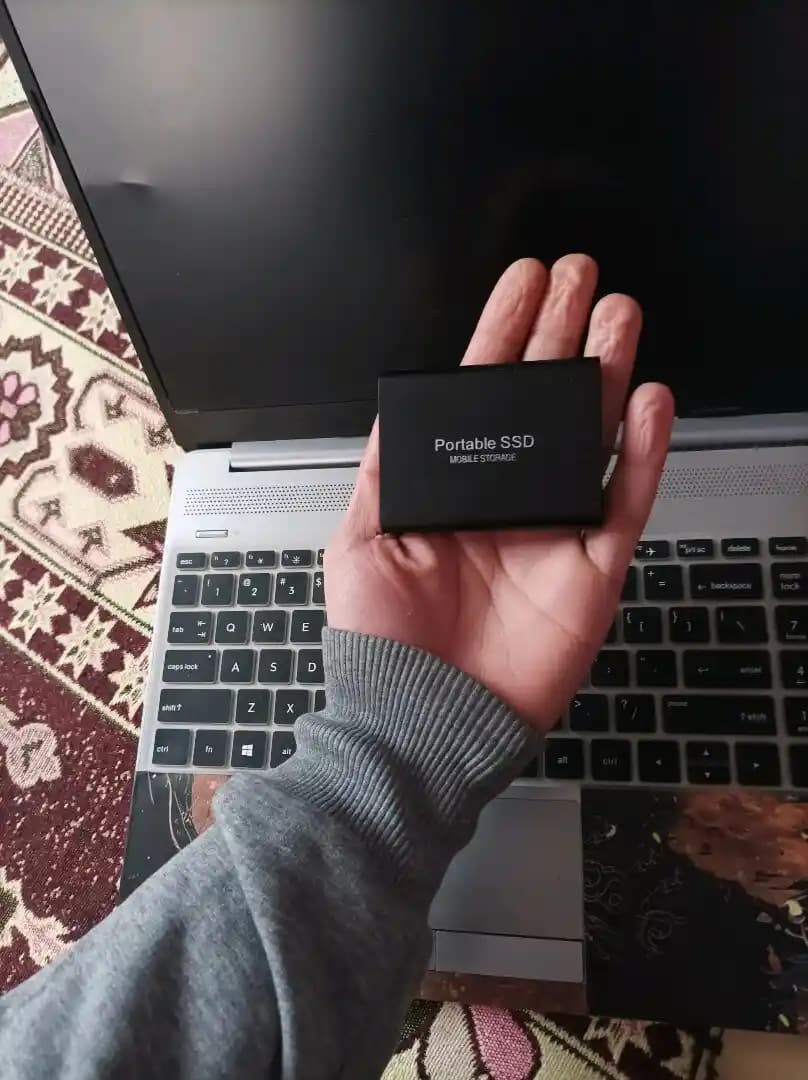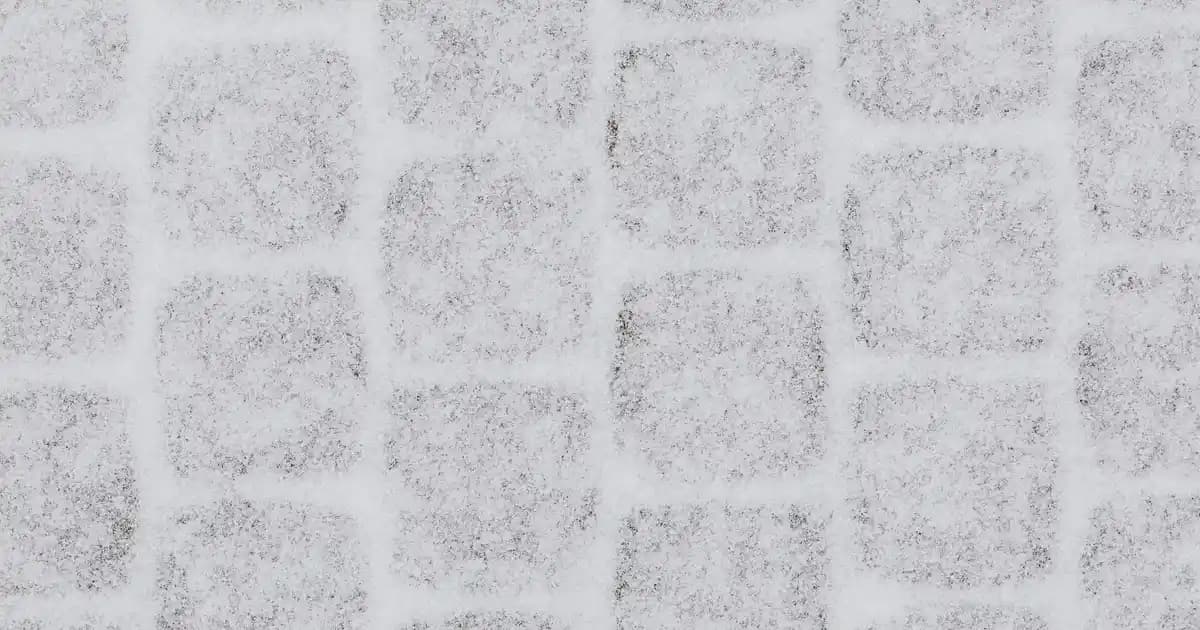Bilgisayarların günlük kullanımda en sık karşılaşılan sorunlarından biri, sürekli donma veya takılma durumlarıdır. Bu sorun, kullanıcıların verimliliğini ciddi anlamda düşürebilir, çalışma ortamını olumsuz etkileyebilir ve bazen sistemin tamamen kullanılmaz hale gelmesine neden olabilir. Peki, bilgisayar sürekli donuyor ve bu durum sizi rahatsız ediyorsa, bu sorunun nedenleri nelerdir ve nasıl çözüm bulabilirsiniz? İşte detaylı ve kapsamlı bir rehber.
Bilgisayar Donma Nedenleri
Benzer ürünleri özellik, fiyat ve kullanıcı yorumlarına göre karşılaştırın, doğru seçimi yapın.
Bilgisayarların donma sebepleri çeşitli faktörlere dayanabilir. Bunlar temel olarak donanımsal ve yazılımsal sorunlar olarak ikiye ayrılır.
Donanımsal Nedenler
Yetersiz Bellek (RAM): Bilgisayarınızda açık olan uygulamalar ve işlemler, RAM kapasitenizi aşarsa sistem yavaşlar veya donabilir.
Isınma Problemleri: İşlemci veya ekran kartının aşırı ısınması, sistemin kendini koruma amacıyla donmasına neden olabilir.
Hatalı veya Arızalı Donanımlar: Sabit disk, RAM veya diğer bileşenlerdeki arızalar, sistemin istikrarsız hale gelmesine yol açabilir.
Güç Kaynağı Sorunları: Yetersiz veya arızalı güç kaynakları, donmaya sebep olabilir çünkü bileşenlere yeterli enerji sağlanamaz.
Ayrıca Bakınız
Yazılımsal Nedenler
Güncellemelerin Eksikliği: İşletim sistemi veya sürücülerin güncel olmaması, uyumsuzluklara ve hatalara neden olabilir.
Virüs veya Zararlı Yazılım: Sisteminizdeki virüsler veya malware'lar, kaynak tüketimini artırarak donmalara yol açabilir.
Çok Fazla Arka Plan Uygulaması: Aynı anda çalışan ve sistem kaynaklarını aşırı kullanan uygulamalar, sistemin yavaşlamasına neden olur.
Sürücü Çakışmaları veya Hataları: Sürücü sorunları, özellikle yeni donanımlar takıldığında veya güncellemelerden sonra ortaya çıkabilir.
Bilgisayarın Sürekli Donduğunu Anladığınızda Yapılacaklar
Sorunun kaynağını belirlemek ve çözmek için sistematik bir yaklaşım benimsemek en doğru yoldur.
1. Sistem Kaynaklarını Kontrol Edin
Görev Yöneticisi (Windows'ta Ctrl + Shift + Esc veya Ctrl + Alt + Delete ile erişilir) kullanarak CPU, RAM ve disk kullanımını gözlemleyin.
Eğer belirli bir uygulama veya süreç aşırı kaynak tüketiyorsa, bu durumu tespit edip gerekirse ilgili uygulamayı kapatın.
2. Güncellemeleri Kontrol Edin
İşletim sistemi ve sürücü güncellemeleri düzenli olarak yapılmalıdır. Güncel olmayan yazılımlar uyumsuzluk ve hatalara sebep olabilir.
Özellikle ekran kartı ve anakart sürücülerine dikkat edin.
3. Virüs ve Zararlı Yazılım Taraması Yapın
Güvenilir bir antivirüs programı ile sisteminizi tarayın.
Gerekirse, sisteminizi güvenli modda başlatıp detaylı bir tarama yapın.
4. Donanım Kontrolü ve Temizlik
Bilgisayar içini açıp tozların temizlenmesini sağlayın.
RAM ve sabit disk sağlığını test etmek için uygun araçlar kullanın.
Isınma sorunlarını engellemek için soğutucu ve fanlerin düzgün çalıştığından emin olun.
5. Sistem Performansını Optimize Edin
Gereksiz uygulamaları kapatın.
Otomatik olarak başlayan programları devre dışı bırakın.
Disk temizliği ve disk birleştirme işlemleri yapın.
Ekstra İpuçları: Donma Problemlerine Karşı Pratik Çözümler
Güvenli Modda Başlatma: Sisteminiz sürekli donuyor ve normal açılmıyorsa, güvenli modda başlatıp sorunu analiz edebilirsiniz. Bu modda, yalnızca temel sürücüler yüklenir ve sorunu teşhis etmek kolaylaşır.
Hard Reset: Bilgisayarınız hiçbir tepki vermiyorsa, güç düğmesine birkaç saniye basılı tutarak zorla kapatın ve ardından yeniden başlatın.
Donanım Değişimi: Eğer donma problemi sürekli ve tekrarlayıcıysa, özellikle RAM veya sabit disk gibi parçaların değiştirilmesi gerekebilir.
Sonuç
Bilgisayarların sürekli donması, çeşitli nedenlere dayanabilir ve her durumda tek bir çözüm yolu yoktur. Ancak sistematik ve dikkatli bir şekilde sorunun kaynağını tespit etmek ve uygun adımları uygulamak, bu sorunu çözmenin anahtarıdır. Güncel tutulan yazılımlar, düzenli temizlik ve donanım kontrolleri ile bu tür sorunların önüne geçebilirsiniz. Ayrıca, donma sorunları bazen daha ciddi donanım arızalarının habercisi olabileceğinden, uzman desteği almak da önemli bir adımdır.
Unutmayın, bilgisayarınızın sağlığı ve performansı, onun doğru ve düzenli bakımına bağlıdır. Bu nedenle, yukarıdaki adımları uygulayarak sisteminizin kararlılığını artırabilir ve çalışma veriminizi sürdürebilirsiniz.